Win10系统如何设置的默认输入法?
作者:佚名 来源:雨林木风 2019-10-17 16:48:23
一般在重装电脑系统之后,有许多的软件和设置都需要重新设置,比如输入法,但是输入法安装成功了,它并不是默认的,那么如何去设置系统的默认输入法呢?下面就和小编来看一下Win10系统默认输入法的设置教程吧!

1、在Win10系统下,鼠标右键点击“开始”图标按钮,在弹出的菜单选项框中找到“控制面板”选项并点击它。如图所示:
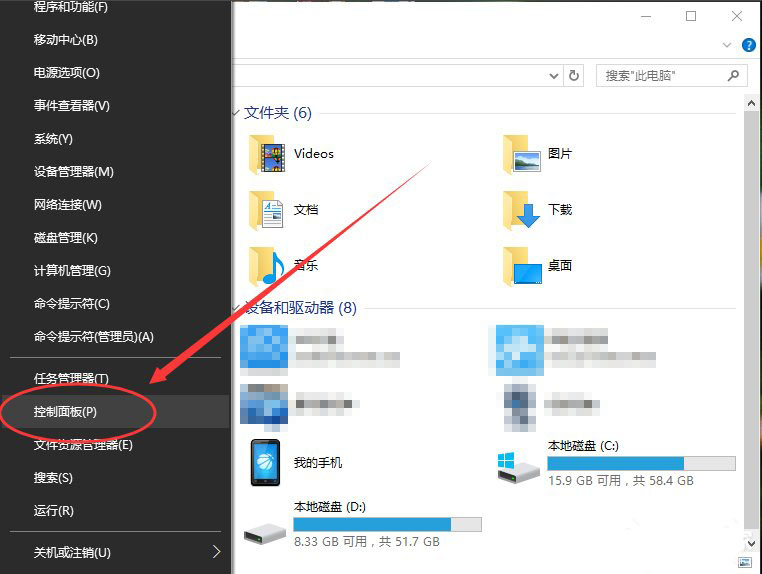
2、点击“控制面板”选项后,这个时候系统会打开的“控制面板”对话窗口。如图所示:
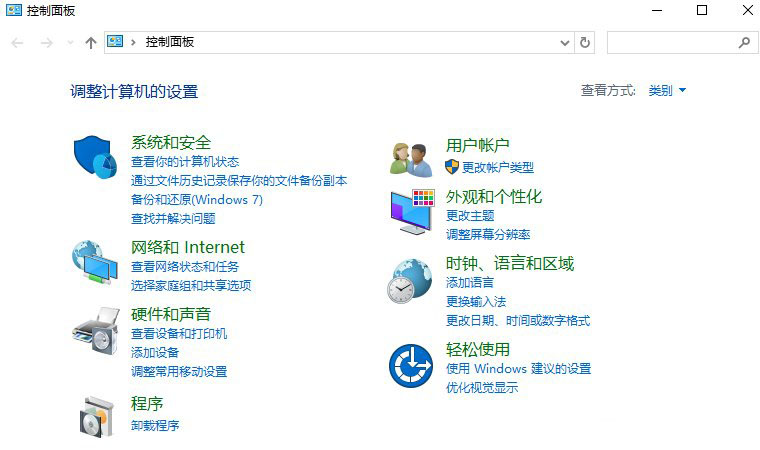
3、在打开的“控制面板”对话窗口中,找到“时钟、语言和区域”下的“更换输入法”选项并点击它。如图所示:
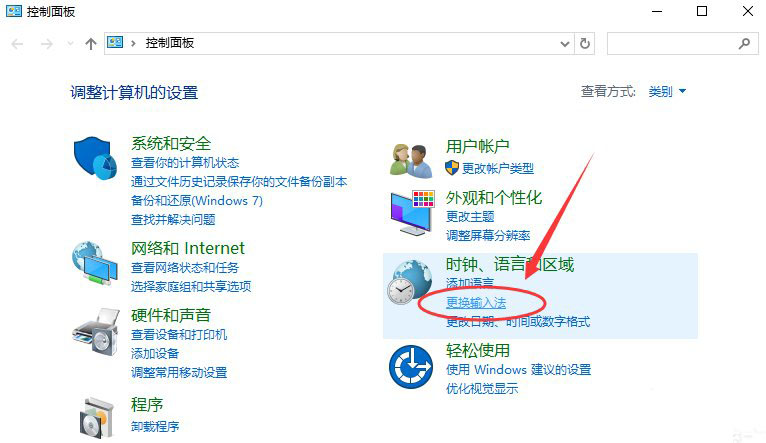
4、在跳转的“语言”对话窗口中,找到左侧的“高级设置”选项并点击它。如图所示:
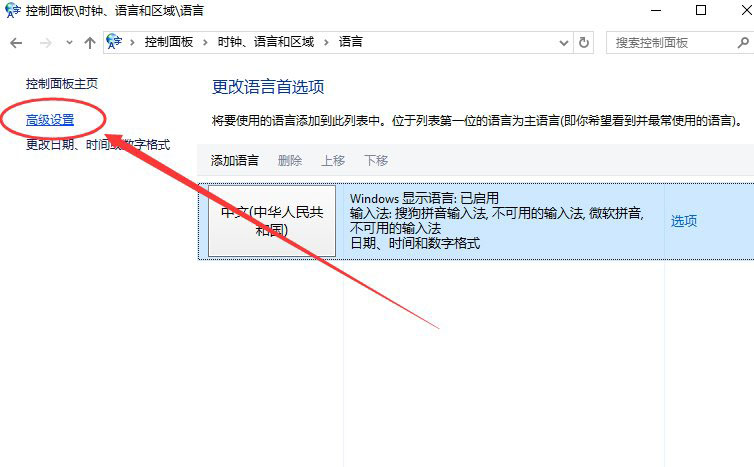
5、在高级设置对话窗口中,找到“替代默认输入法”项,默认是“中文(简体,中国)-不可用的输入法”。如图所示:
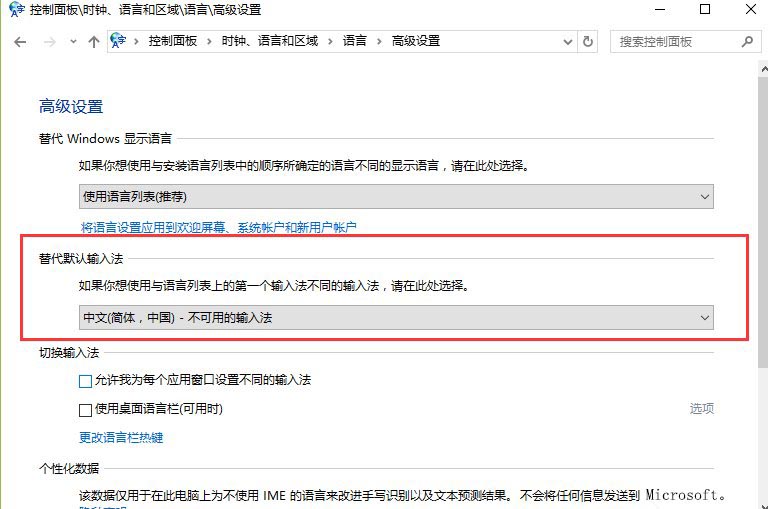
6、接着我们将其选择需要设置为默认的输入法。如“中文(简体,中国)-搜狗拼音输入法”。再点击“保存”按钮。如保存后无效,则重启计算机。如图所示:
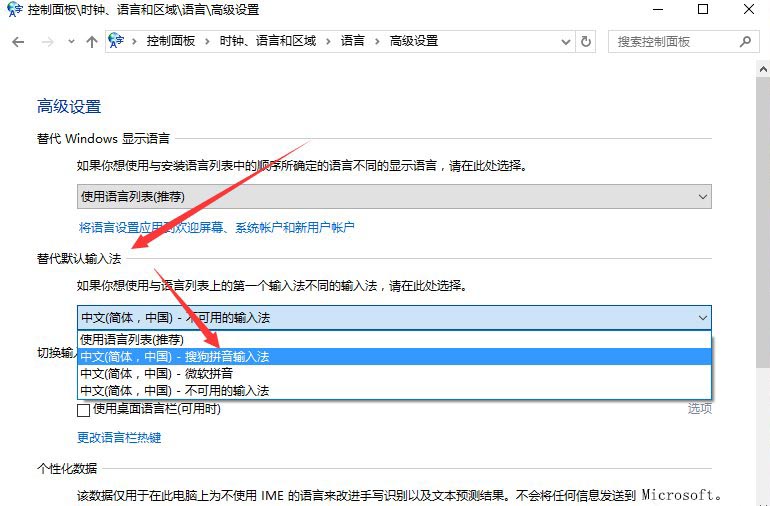
以上就是Win10默认输入法的设置教程,另外其他相关的语言设置,可以在高级设置中设置,大家可以尝试一下。
相关阅读
- 热门手游
- 最新手游
- 本类周排行
- 本类总排行

























